안녕하세요. 심초입니다! 요번에도 Google Cloud Platform에 관련된 포스팅을 진행해보도록 하겠습니다.
제가 앞서 말했다시피 GCP 무료 머신이 바뀌었다고 말씀드렸죠? 우선 링크 보시면서 설명 들어주세요.
https://cloud.google.com/free/docs/gcp-free-tier/#compute
Google Cloud 무료 프로그램
이 페이지는 Cloud Translation API를 통해 번역되었습니다. Switch to English 의견 보내기 Google Cloud 무료 프로그램 Google Cloud를 처음 사용하며 기본사항을 배우고자 하거나 새로운 제품 혁신을 모색하는
cloud.google.com
여기를 보면 인스턴스(컴퓨터)는 오리건, 아이오와, 사우스캐롤라이나 가 있고 Snapshot은 좀 범위가 있는데 웬만해서는 쓰실 일이 없으실 거고 앞의 3개의 지역이 Snapshot에도 들어가니 3개 중에 하나 고르시면 될 것 같습니다. (가까운 오리건 or 아이오와 추천합니다)
지역을 정하셨다면 바로 생성해봅시다. GCP 메인 페이지 -> Console로 이동 -> 탐색 메뉴 (줄 3개) -> Compute Engine
을 누르시면 사용하고 있었다면 인스턴스 목록이 뜰 것이고 사용하지 않으셨다면 '사용'이라는 버튼이 있습니다. 누르신 후 조금 기다리면 (3분 기다려도 안되면 F5)
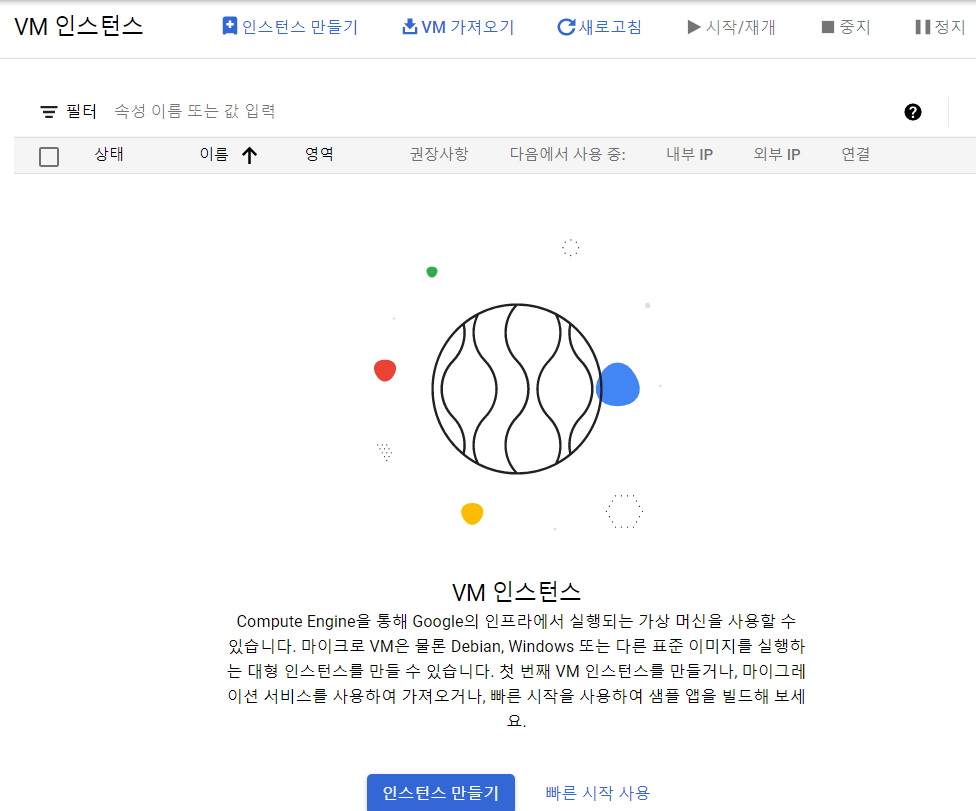
그 후 '인스턴스 만들기' 버튼을 클릭해주시면
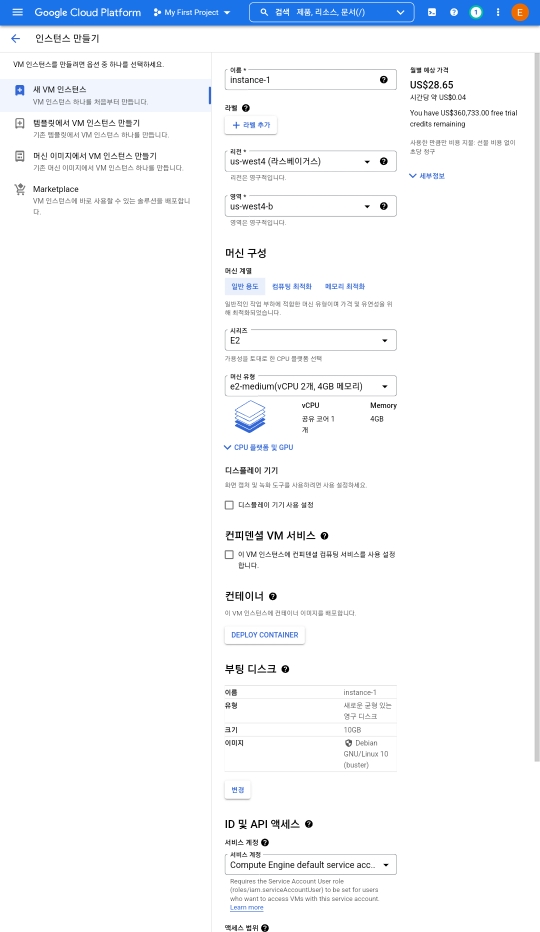
이러한 화면이 뜹니다. 이름은 아무거나 해주시고
리전을 오리건, 아이오와, 사우스캐롤라이나 중에 하나로 골라주세요. 물론 a, b, c는 상관없고요.
그 후에는 부팅 디스크인데 '표준 영구 디스크'를 클릭해주셔야 합니다. 그렇지 않으면 비용이 지불될 수 있기 때문에 '표준 영구 디스크', 30GB(무료 최대한도)로 맞춰주세요.
그리고 운영체제는.. 저는 우분투를 사용하겠습니다. 그러나 다른 운영체제도 무료인 것이 있으니 알아보시고 결정하시면 되겠습니다.
그리고 'ID 및 API 액세스'에서는 '모든 API에 대한 액세스 허용'을 눌러주세요. 방화벽은 웬만해선 필요하니 허용을 권장드립니다.
그리고 만들면 자신만의 호스팅 컴퓨터가 생긴 겁니다!
원래 f1-micro 때는 무료라고 해줬는데,
지금은 할인된 값을 보여주지 않네요.
지금 300~400원 정도 나가고 있는데
고객센터에서 해결방법을 찾았으니 그것은 3편에 포스팅하도록 하겠습니다.
글 봐주셔서 감사합니다!
'GCP FREE TIER 사용해보기' 카테고리의 다른 글
| GCP Free tier 사용해보기 (3/3) - 소량의 돈도 지키자 (0) | 2022.04.01 |
|---|---|
| GCP Free tier 사용해보기 (1/3) - 준비하기 (0) | 2022.03.22 |